Page 1
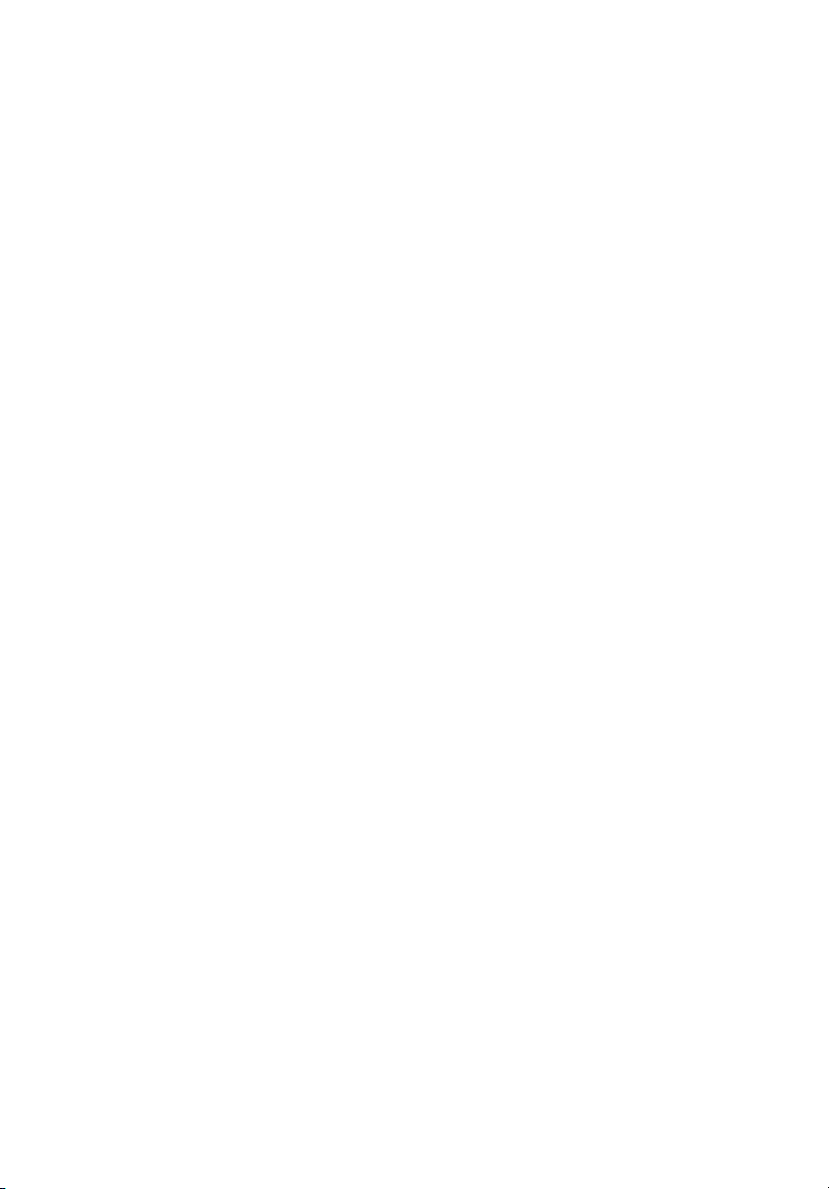
Aspire serija prijenosnih
računala
Kratki vodič
Registracija proizvoda
Preporučujemo registraciju proizvoda kojeg ste kupili već prilikom prve uporabe. Tako će
vam biti dostupne mnoge korisne usluge, kao primjerice:
• Brža usluga koju pružaju naši obučeni predstavnici.
• Članstvo u Acer zajednici: primanje promotivnih materijala i sudjelovanje u ispitivanju
zadovoljstva kupaca.
• Najnovije vijesti iz Acera.
Požurite i registrirajte se jer vas čekaju i druge pogodnosti!
Kako se registrirati
Da biste registrirali Acer proizvod koji koristite, posjetite www.acer.com. Odaberite vašu
državu, kliknite na REGISTRACIJA PROIZVODA i slijedite jednostavne upute.
Upit za registraciju proizvoda koji koristite dobit ćete i prilikom postupka podešavanja ili
registraciju pokrenite dvoklikom na ikonu Registracija na radnoj površini.
Nakon što primimo vašu registraciju, elektroničkom poštom poslat ćemo vam potvrdnu
poruku s važnim podacima koje trebate čuvati na sigurnom mjestu.
Nabavka Acer pribora
Zadovoljstvo nam je obavijestiti vas da je Acerov program produljenog jamstva i pribor za
prijenosnike dostupan i mrežno. Posjetite našu mrežnu trgovinu i potražite ono što vam je
potrebno na adresi store.acer.com.
Acer trgovina stalno se razvija i nudi nove proizvode no nažalost nije dostupna u nekim
državama. Redovito provjeravajte je li trgovina postala dostupna i u vašoj državi.
Page 2
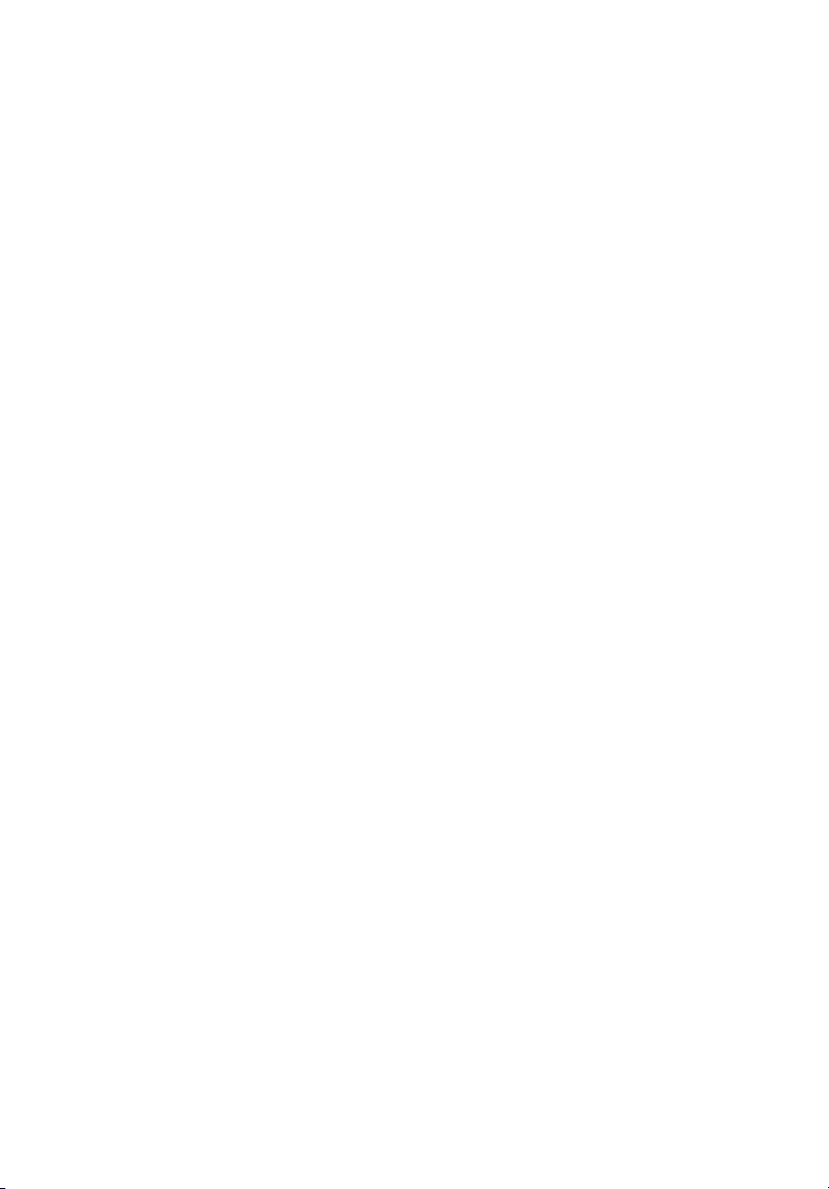
© 2011 Sva prava pridržana.
Aspire serija prijenosnih računala - kratki vodič
Originalno izdanje: 06/2011
Broj modela: __________________________________
Serijski broj: ___________________________________
Datum kupovine: _______________________________
Mjesto kupovine: _______________________________
Page 3
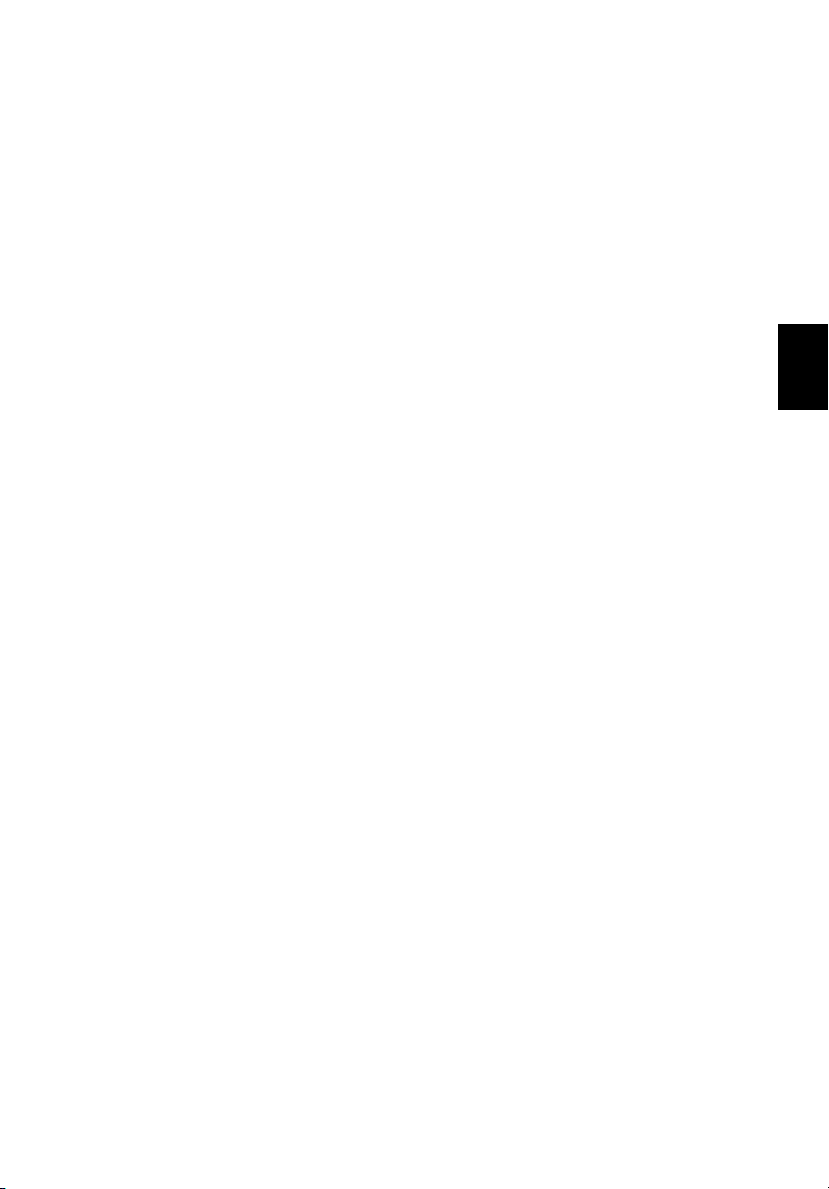
Krenimo od početka
Željeli bismo vam zahvaliti na izboru Acer prijenosnog računala koje će
vam poslužiti kamo god krenuli.
Vaši vodiči
Kako bismo vam pomogli pri uporabi Vašeg Acer prijenosnog računala,
kreirali smo skup vodiča:
Prvenstveno poster za podešavanje pomaže u postavljanju početnih
postavki vašeg računala.
Korisnički priručnik za Aspire sadrži korisne informacije o vašem novom
računalu. Priručnik obuhvaća osnovne teme poput uporabe tipkovnice,
zvuka, i sl.
Kratki vodič upoznaje vas s osnovnim obilježjima i funkcijama vašeg
novog računala. Više informacija o tome kako vam računalo može povećati
produktivnost, naći ćete u Korisnički priručnik za Aspire. Priručnik sadrži
detaljne informacije o temama kao što su uslužni programi sustava,
vraćanje podataka, opcije za proširivanje i rješavanje problema. Uz to
sadrži i podatke o jamstvu i općim uvjetima te sigurnosne upute za vaše
prijenosno računalo. Priručnik je dostupan izravno na vašem računalu
jednostavnim dvoklikom na ikonu Korisnički priručnik za Acer.
3
Hrvatski
Page 4

4
Upoznajte Acer prijenosno računalo
Nakon postavljanja vašeg računala kao što je prikazano posterom,
upoznajte vaše novo Acer prijenosno računalu.
Pogled odozgo
1
Hrvatski
9
2
8
3
7
4
5
# Ikona Stavka Opis
1 Mikrofon Unutarnji mikrofon za snimanje zvuka.
Ta ko đer nazivan i Liquid-Crystal Display (LCD),
2 Zaslon prikaza
prikazuje izlaz računala (Konfiguracija se može
razlikovati ovisno o modelu).
6
Page 5

# Ikona Stavka Opis
Tipka za
3
4 Tipkovnica Za unos podataka u vaše računalo.
5 Dodirna ploča
6
7
uključivanje/
indikator
Tipke za odabir
(lijeva i desna)
NumLk indikator Svijetli kada je Num Lock aktiviran.
Caps Lock indikator Svijetli kada je Caps Lock aktiviran.
Uključuje i isključuje računalo. Pokazuje stanje
napajanja računala.
Pokazivački uređaj osjetljiv na dodir koji
funkcionira kao računalni miš.
Lijeva i desna tipka djeluju kao lijeva i desna
tipka miša.
5
Hrvatski
P
8
9
Acer PowerSmart
tipka
P tipka
Ugrađena web
kamera
Stavlja računalo u štedljivi način rada
(konfiguracija se može razlikovati ovisno o
modelu).
Programabilni ključ (konfiguracija se može
razlikovati ovisno o modelu).
Web kamera za video komunikaciju.
Tipkovnički prečaci
Računalo koristi tipkovničke prečace ili kombinacije tipki za pristup većini
upravljačkih tipki računala, kao što je osvijetljenost zaslona i izlazna
glasnoća.
Za aktiviranje tipkovničkih prečaca, pritisnite i držite <Fn> tipku prije
pritiska druge tipke u kombinaciji tipkovničkog prečaca.
Tipkovnički
prečac
<Fn> + <F3> Komunikacija
<Fn> + <F4> Stanje mirovanja
<Fn> + <F5> Prekidač prikaza
Ikona Funkcija Opis
Omogućava/onemogućava
komunikacijske uređaje računala.
Stavlja računalo u stanja
mirovanja.
Prebacuje izlaz prikaza između
zaslona prikaza, vanjskog
monitora (ako je priključen) i oba.
Page 6

6
Tipkovnički
prečac
<Fn> + <F6> Prazan zaslon
<Fn> + <F7>
<Fn> + <F8>
Hrvatski
<Fn> + < >
<Fn> + < >
<Fn> + < >
<Fn> + < >
<Fn> + <Home>
<Fn> + <Pg Up> Zaustavi
<Fn> + <Pg Dn> Prethodna
<Fn> + <End> Sljedeća
Ikona Funkcija Opis
Isključuje pozadinsko osvjetljenje
zaslona prikaza radi uštede
energije. Pritisnite bilo koju tipku
za povrat.
Prekidač dodirne
ploče
Prekidač
zvučnika
Povećanje
osvijetljenosti
Smanjivanje
osvijetljenosti
Pojačavanje
glasnoće
Smanjivanje
glasnoće
Reprodukcija/
stanka
Uključuje i isključuje unutarnju
dodirnu ploču.
Uključuje i isključuje zvučnike.
Povećava osvijetljenost zaslona.
Smanjuje osvijetljenost zaslona.
Pojačava glasnoću zvuka.
Smanjuje glasnoću zvuka.
Reproducira ili zaustavlja
reprodukciju odabrane medijske
datoteke.
Zaustavlja izvođenje odabrane
medijske datoteke.
Povrat na prethodnu medijsku
datoteku.
Skok na sljedeću medijsku
datoteku.
Page 7

Pogled sprijeda izbliza
12 3
# Ikona Stavka Opis
Tipka indikatora
akumulatora
1
Napomena: Radi i kad
je računalo isključeno.
Indikator napajanja Pokazuje stanje napajanja računala.
Pritisnite za prikaz stanja akumulatora
računala.
Kad je uključeno na napajanje:
Plavo: Sasvim napunjen
Žuta: Punjenje
Dok je napajanje s akumulatora:
Plavo: > preostalo je 30% snage
akumulatora
Žuta: Preostalo je između 10% i 30%
snage akumulatora
Crveno: < preostalo je 10% snage
akumulatora
7
Hrvatski
2
3 Više-u-1 čitač kartica
HDD indikator
Indikator komunikacije
Pogled straga
1
# Stavka Opis
1 Utor za SIM karticu
Prihvaća 3G SIM karticu (konfiguracija se može
razlikovati ovisno o modelu).
Pokazuje kada je pogon čvrstog diska
aktivan.
Pokazuje status uređaja za bežično
spajanje računala.
Prihvaća Secure Digital (SD),
MultiMediaCard (MMC), Memory Stick
PRO (MS PRO), xD-Picture Card (xD)
kartice.
Napomena: Gurnite za uklanjanje/
postavljanje kartice. Istodobno je moguće
koristiti samo jednu karticu.
Page 8

8
Hrvatski
23145
Pogled s lijeve strane
# Ikona Stavka Opis
Utor za Kensington
bravu
1
Povezuje se s Kensington-kompatibilnom
računalnom sigurnosnom bravom.
Napomena: Omotajte kabel sigurnosne
brave računala oko nepokretnog objekta
kao što je stol ili ručka zaključane ladice.
Umetnite bravu u utor i okrenite ključ kako
bi osigurali bravu. Dostupni su i neki
modeli bez ključa.
2
3
4 HDMI priključak
5 USB 3.0 priključak
Ethernet (RJ-45)
priključak
Priključak vanjskog
ekrana (VGA)
Povezuje se na Ethernet 10/100/1000baziranu mrežu.
Povezuje se s uređajem za prikaz
(primjerice vanjskim monitorom,
LCD projektorom).
Podržava veze digitalnog videa visoke
definicije.
Povezuje USB uređaje.
USB 3.0 priključak razlikuje se prema
plavoj priključnici.
Informacije o USB 3.0
• Podržava USB punjenje dok je napajanje isključeno, omogućavajući napajanje
podržanih mobilnih uređaja dok je prijenosno računalo isključeno.
• Definirano USB 3.0 (SuperSpeed USB) specifikacijom.
• Uređaji bez uvjerenja USB 3.0 možda neće biti kompatibilni.
Page 9

Pogled s desne strane
2134567
9
# Ikona Stavka Opis
Utičnica za mikrofon Prihvaća ulaze iz vanjskih mikrofona.
1
2 USB 2.0 priključci
3Optički pogon
4
5
6
7 DC-in utičnica Povezuje se s AC adapterom.
Utičnica za slušalice/
zvučnik
Indikator pristupa
optičkom disku
Tipka za izbacivanje
optičkog pogona
Otvor za izbacivanje u
slučaju nužde
Povezuje audio uređaje (primjerice
zvučnike, slušalice).
Povezuje se sa USB 2.0 uređajima
(primjerice USB miš, USB kamera).
Unutarnji optički pogon; prihvaća CD-e ili
DVD-e.
Svijetli kada je optički pogon aktivan.
Izbacuje optički disk iz pogona.
Izbacuje ladicu optičkog pogona kada je
računalo isključeno.
Napomena: Umetnite spajalicu za papir u
otvor za izbacivanje u slučaju nužde kako bi
izbacili ladicu optičkog pogona kada je
računalo isključeno.
Hrvatski
Page 10

10
Pogled odozdo
Hrvatski
1
22
# Ikona Stavka Opis
Iglični otvor za
1
2Zvučnici Omogućuju stereo audio izlaz.
poništavanje
akumulatora
Umetnite spajalicu za papir u otvor za
poništavanje računala (simulira uklanjanje i
ponovno postavljanje akumulatora).
Okruženje
• Temperatura:
• Radna: 5°C do 35°C
• Pohrana: - 20°C do 65°C
• Vlažnost (nekondenzirajuća):
• Radna: 20% do 80%
• Pohrana: 20% do 80%
